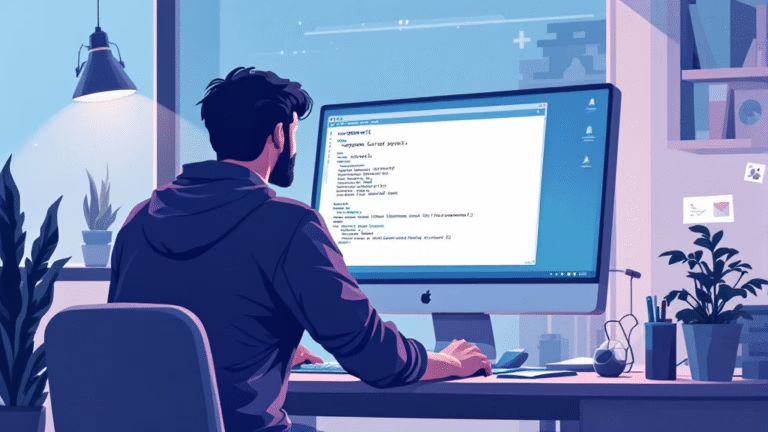Após entendermos a história do Linux e a estrutura do sistema de arquivos, é hora de mergulharmos nos comandos básicos do Linux. Esta aula irá explorar comandos essenciais para navegar e manipular arquivos e diretórios. Dominar esses comandos é fundamental para qualquer usuário ou administrador de sistemas Linux.
Navegação no Sistema de Arquivos
A navegação no sistema de arquivos é uma habilidade essencial no Linux. Os comandos principais incluem pwd, cd, ls, tree, entre outros.
Comando pwd
O comando pwd (print working directory) exibe o caminho completo do diretório atual em que o usuário está.
$ pwd
/home/usuarioComando cd
O comando cd (change directory) é usado para mudar de diretório. Você pode especificar um caminho absoluto ou relativo.
- Caminho absoluto: Começa da raiz (
/). - Caminho relativo: Baseia-se no diretório atual.
$ cd /home/usuario/documentos
# Caminho absoluto
$ cd documentos
# Caminho relativo, se o usuário estiver em /home/usuarioComando ls
O comando ls lista o conteúdo de um diretório. Ele tem várias opções úteis:
ls -l: Exibe uma lista detalhada.ls -a: Mostra todos os arquivos, incluindo ocultos (que começam com.).ls -lh: Lista detalhada com tamanhos legíveis (KB, MB).
$ ls
arquivo.txt documentos imagens
$ ls -l
total 4
-rw-r--r-- 1 usuario usuario 0 mai 18 10:00 arquivo.txt
drwxr-xr-x 2 usuario usuario 4096 mai 18 10:00 documentos
drwxr-xr-x 2 usuario usuario 4096 mai 18 10:00 imagens
$ ls -a
. .. .bashrc .profile arquivo.txt documentos imagensComando tree
O comando tree exibe a estrutura de diretórios em formato de árvore. Ele não vem instalado por padrão em todas as distribuições, mas pode ser facilmente instalado.
$ sudo apt-get install tree
# Para distribuições baseadas em Debian
$ tree
.
├── arquivo.txt
├── documentos
│ └── doc1.txt
└── imagens
└── img1.png
2 directories, 3 filesManipulação de Arquivos
Manipular arquivos é uma tarefa diária no Linux. Vamos explorar comandos como cp, mv, rm, mkdir, rmdir, e touch.
Comando cp
O comando cp copia arquivos ou diretórios.
$ cp arquivo.txt /destino
# Copia arquivo.txt para o diretório /destino
$ cp -r documentos /destino
# Copia o diretório documentos e seu conteúdo para /destinoComando mv
O comando mv move ou renomeia arquivos ou diretórios.
$ mv arquivo.txt /destino
# Move arquivo.txt para o diretório /destino
$ mv arquivo.txt novo_arquivo.txt
# Renomeia arquivo.txt para novo_arquivo.txtComando rm
O comando rm remove arquivos ou diretórios.
$ rm arquivo.txt
# Remove arquivo.txt
$ rm -r documentos
# Remove o diretório documentos e seu conteúdoAtenção: Use rm com cuidado, pois a remoção é permanente.
Comando mkdir
O comando mkdir cria novos diretórios.
$ mkdir novo_diretorio
# Cria um diretório chamado novo_diretorioComando rmdir
O comando rmdir remove diretórios vazios.
$ rmdir novo_diretorio
# Remove o diretório novo_diretorio se estiver vazioComando touch
O comando touch cria arquivos vazios ou atualiza a data e hora de arquivos existentes.
$ touch novo_arquivo.txt
# Cria um arquivo vazio chamado novo_arquivo.txt
$ touch arquivo_existente.txt
# Atualiza a data e hora de arquivo_existente.txtVisualização e Edição de Arquivos
Visualizar e editar arquivos é essencial para administrar sistemas e desenvolver no Linux. Os comandos principais incluem cat, less, head, tail, nano, e vim.
Comando cat
O comando cat (concatenate) exibe o conteúdo de arquivos.
$ cat arquivo.txt
# Exibe o conteúdo de arquivo.txtComando less
O comando less permite visualizar arquivos grandes de forma paginada.
$ less arquivo.txt
# Abre arquivo.txt para visualização paginadaComando head e tail
Os comandos head e tail exibem as primeiras e últimas linhas de um arquivo, respectivamente.
$ head -n 10 arquivo.txt
# Exibe as primeiras 10 linhas de arquivo.txt
$ tail -n 10 arquivo.txt
# Exibe as últimas 10 linhas de arquivo.txtEditores de Texto: nano e vim
- Nano: Um editor de texto simples e fácil de usar.
$ nano arquivo.txt
# Abre arquivo.txt no editor nano- Vim: Um editor de texto poderoso com uma curva de aprendizado mais íngreme.
$ vim arquivo.txt
# Abre arquivo.txt no editor vimPermissões e Propriedades de Arquivos
O sistema de permissões do Linux é robusto e permite controlar quem pode ler, escrever e executar arquivos. Os comandos principais incluem chmod, chown e chgrp.
Comando chmod
O comando chmod altera as permissões de arquivos e diretórios.
$ chmod 755 script.sh
# Define as permissões do arquivo script.sh para rwxr-xr-xComando chown
O comando chown altera o proprietário de arquivos e diretórios.
$ sudo chown usuario:grupo arquivo.txt
# Altera o proprietário de arquivo.txt para o usuário e grupo especificadosComando chgrp
O comando chgrp altera o grupo proprietário de arquivos e diretórios.
$ sudo chgrp grupo arquivo.txt
# Altera o grupo proprietário de arquivo.txt para grupoNesta aula, exploramos os comandos básicos do Linux que são fundamentais para a navegação e manipulação de arquivos e diretórios. Dominar esses comandos é essencial para qualquer usuário do Linux, seja ele iniciante ou avançado. Nas próximas aulas, aprofundaremos nosso conhecimento em tópicos mais avançados, como scripts de shell, gerenciamento de processos e redes.
Pratique os comandos apresentados aqui em seu próprio sistema Linux para ganhar familiaridade e confiança. Se tiver dúvidas ou precisar de mais explicações, sinta-se à vontade para deixar um comentário em nosso blog NerdExpert.com.br.
Sou um profissional na área de Tecnologia da informação, especializado em monitoramento de ambientes, Sysadmin e na cultura DevOps. Possuo certificações de Segurança, AWS e Zabbix.